Page 1
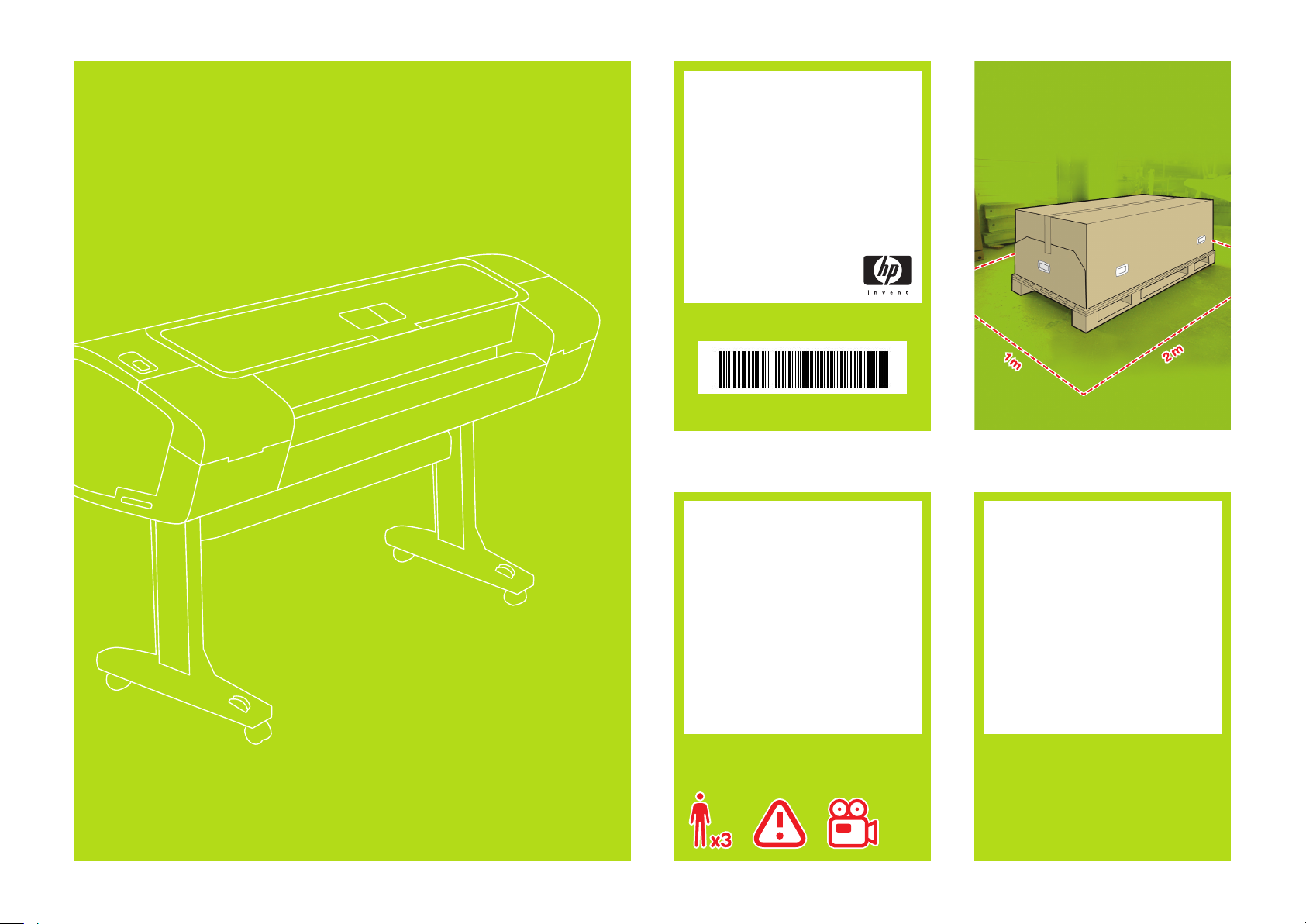
Seri printer HP
Designjet
Z2100/Z3100
Photo
Petunjuk Pemasangan
© 2006 Hewlett-Packard Company
Inkjet Commercial Division
Avenida Graells 501 · 08174
Sant Cugat del Vallès
Barcelona · Spanyol
Semua hak dilindungi undang-undang
Q6675-90040
Baca petunjuk ini dengan cermat...
1 2
Yang Anda butuhkan untuk prosedur ini
• Karena printer ini berat, Anda mungkin
memerlukan tiga orang untuk mengeluarkannya dari kemasan boks. Bila diperlukan
lebih dari satu oran g, simbol ini akan
muncul di layar.
• Untuk memasang printer ini, Anda memerlukan minimal 1 x 2 m (40 x 80 inci) ruang
kosong.
*Bila Anda melihat ikon ini, animasi yang
mengg am barkan prosed ur da pat Anda
temukan dalam DVD HP Start-Up Kit [Perangkat Persiapan HP].
*
Area kerja printer
Sebelum Anda mulai membuka kemasan
boks, pertimbang ka n tempat untu k meletakkan printer yang sudah dipasang. Anda
harus memberikan ruang kosong pada semua sisi boks printer. Jarak yang dianjurkan
dapat dilihat pada gambar di atas.
Page 2
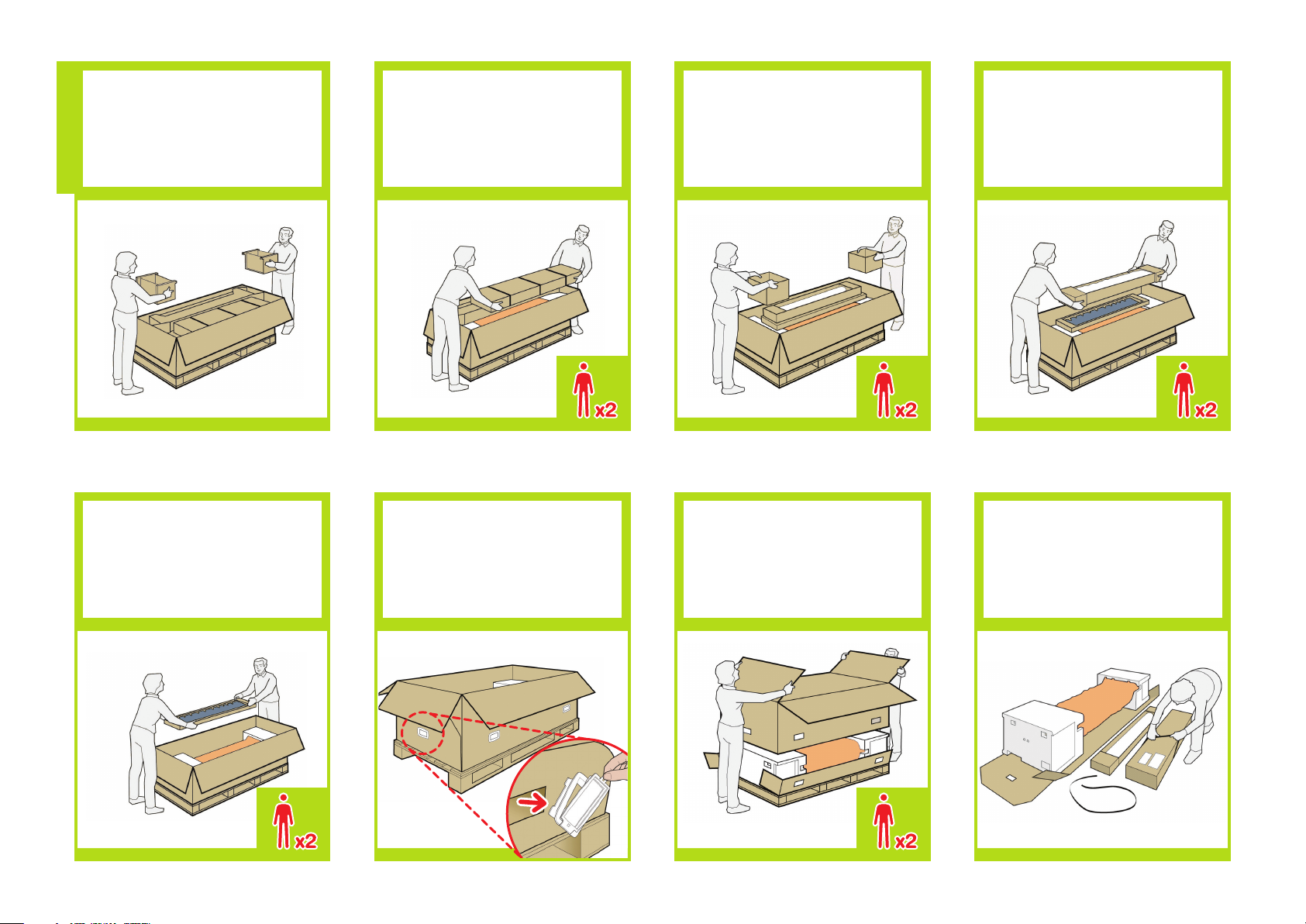
Keluarkan kedua boks aksesori yang masing-
3 4 5 6
masing berada di setiap ujung boks printer.
Di bagian paling atas printer tersebut terdapat dokumentasi dan perangkat lunak untuk
printer Anda.
Mengeluarkan printer
Keluarkan boks dudukan, yakni boks terbesar. Untuk mengeluarkannya, Anda mungkin
memerluka n dua orang, masing-masi ng
pada setiap ujungnya.
Keluarkan boks kosong.
Ke lu arkan g ul ungan k er tas , kemudi an
letakkan pada lantai sebelah boks printer,
yakni di tempat printer akan dipasang.
Keluarkan baki belakang dari printer.
7 8 9 10
Keluarkan enam boks pengaman dari setiap
sisi boks printer. Untuk melepas pengunci,
tarik lidah pengunci di bagian samping untuk membukanya, kemudian tarik terus untuk
melepaskan pengunci tersebut dari boks.
Angkat semua sisi dan bagian atas boks
printer, kemudian lepaskan dari printer.
Potong dan lepaskan tali yang mengikat
boks dudukan.
Page 3
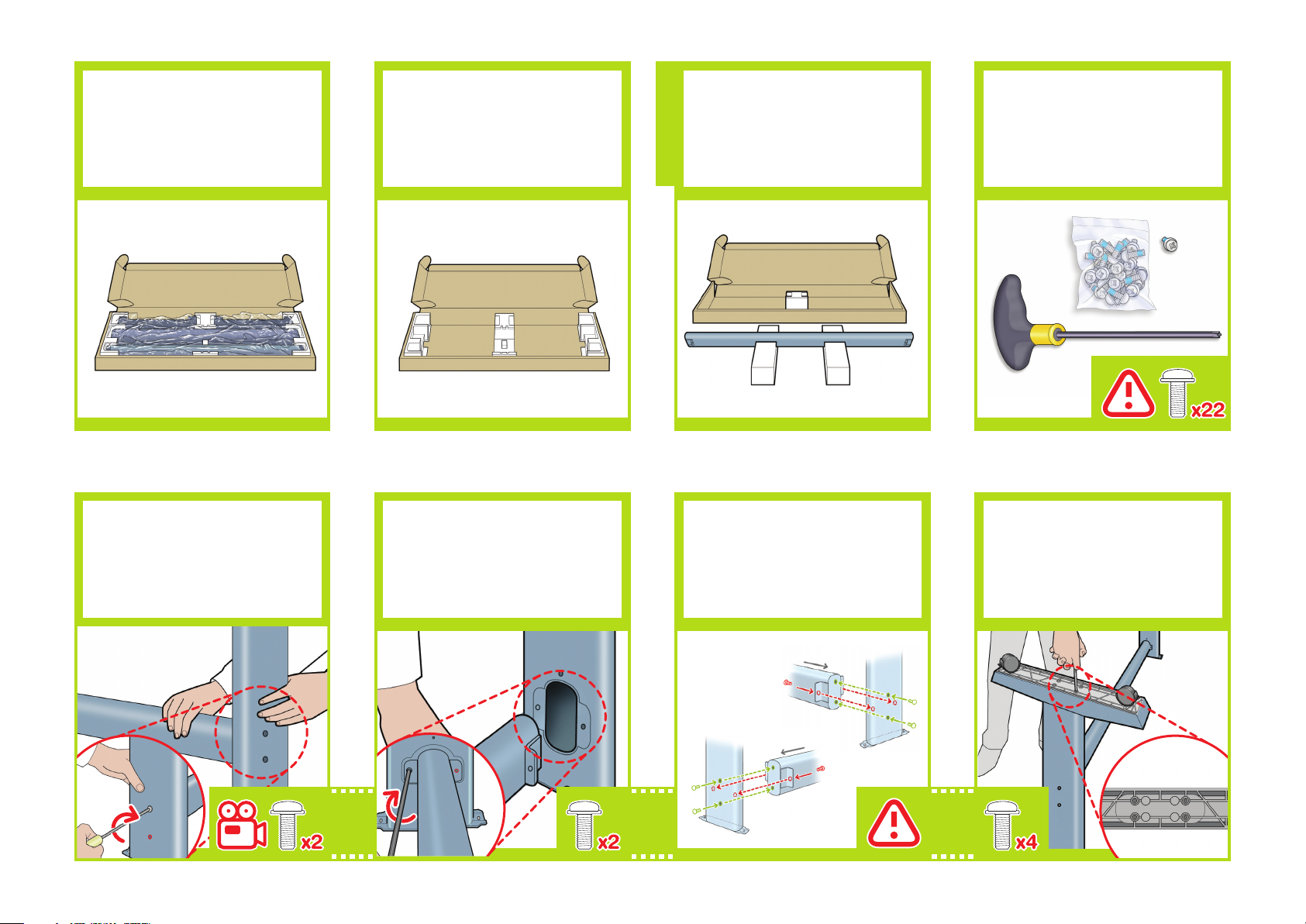
Buka boks dudukan.
11 12
Keluarkan batang penahan dan dua buah
materi kemasan dari setiap ujung kotak
dudukan.
Letakkan kedua buah materi kemasan
13 14
di lantai dengan jarak 40 cm, kemudian
letakkan batang penahan di atasnya.
Memasang dudukan
Dalam kotak dudukan terdapat obeng
dan 22 sekrup: 16 sekrup untuk memasang dudukan, 4 untuk dipasang di printer,
dan 2 sebagai cadangan.
Jangan coba melepas cincin dari sekrup.
Catatan: Semua sekrup tersebut digunakan untuk dudukan. Keranjang printer
tidak memerlukan sekrup.
Pasan g satu kaki dudu ka n ke batang
15
penahan menggunakan dua sekrup di
bagian luar dan dua sekrup di bagian
dalam kaki.
Pertama-tam a, pa sa ng em pa t sekr up ,
kemudian kencangkan sekrup di bagian
lu ar kaki, dii ku ti den ga n se krup di
bagian dalam.
Pasang kaki dudukan lainnya ke batang
16
pen ahan mengguna kan dua sekrup di
bagian luar dan dua sekrup di bagian
Pastikan Anda te la h menggunakan 4
17 18
sekrup pada setiap kaki.
Pasang bagian dasar ke setiap kaki menggunakan empat sekrup di setiap bagian
da sa r. Per ta ma-ta ma , pasan g emp at
sekrup, kemudian kencangkan.
Page 4
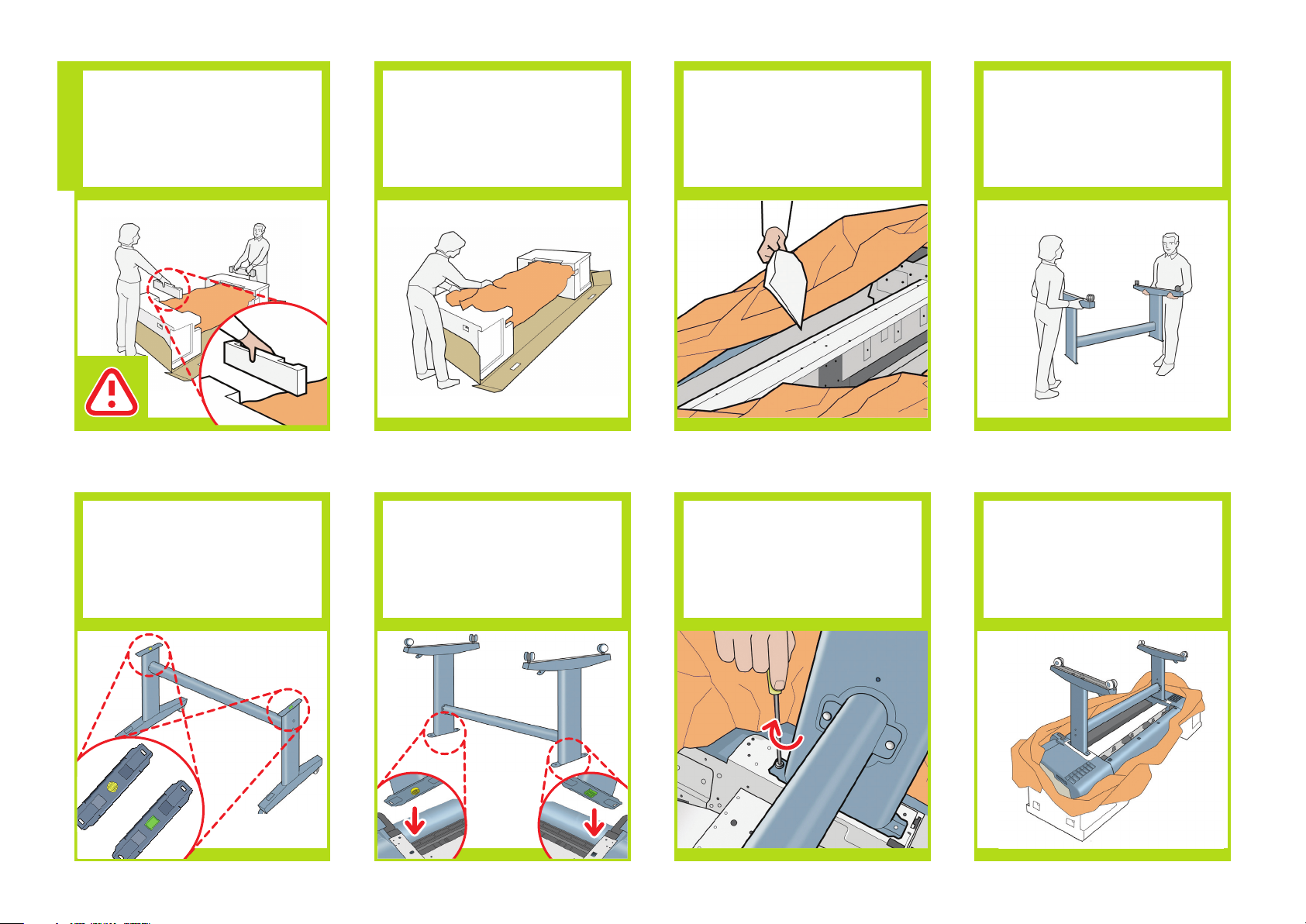
Kembali ke bagian badan utama printer,
19 20
kemudian keluarkan semua penutup kecil
dari setiap bagian ujung gabus.
Jangan lepa skan ba gian uj ung
gabus.
Memasang dudukan
Keluarkan pita oranye dari
penutup transparan yang melindungi
printer.
Buka penutup transparan, kemudian keluar-
21 22
kan kantung pengering dari bagian atas
printer.
Angkat dudukan dengan posisi terbalik.
Pada salah satu kaki dudukan, terdapat
23 25 26
tombol kuning bulat yang menonjol keluar, dan tombol hijau kotak yang menonjol keluar dari bagian atas kaki dudukan
lainnya. Masukkan masing-masing tombol
tersebut ke dalam lubang di printer.
Letakkan dudukan di printer agar tombol
24
berwarna pada kaki dudukan masuk ke
dalam lubang yang sesuai di printer.
Perhatikan bahwa badan printer
dalam posisi terbalik.
Bila kaki dudukan sudah berada di posisi
yang benar pada printer, pasang kaki
tersebut ke prin te r mengguna ka n dua
sekrup untuk setiap kaki.
Pastikan Anda telah menggunakan kedua
puluh sekrup dan semuanya telah dikencangkan. Anda harus memiliki dua sekrup
tersisa sebagai cadangan.
Page 5
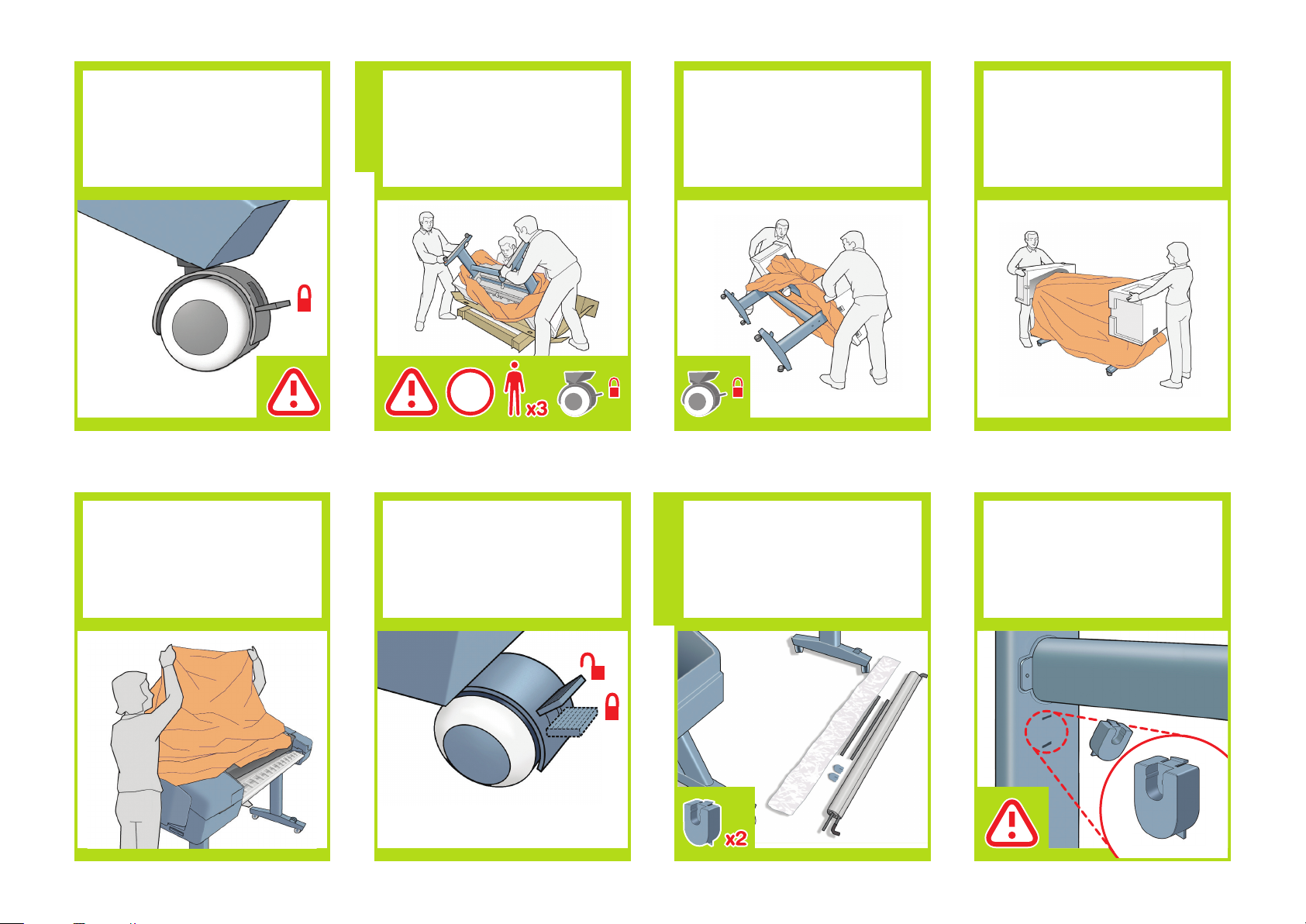
Pastikan roda pada dudukan telah
27
terkunci.
Printer harus dibalik dalam dua tahap. Un-
28 29
tuk tahap pertama, pegang printer pada
bagian dasar kakinya, kemudian putar
kaki tersebut tersebut hingga menyentuh
lantai.
Berat printer adalah 60 kg (132 lb) (model
Membalik printer
24“) atau 80 kg (167 lb) (model 44”).
24:60kg
44:80kg
Sekarang pegang bagian ujung gabus dan
bagian tengah belakang printer, kemudian
putar lagi hingga printer berdiri pada
kakinya, keempat roda printer menyentuh
lantai.
Lepaskan bagian ujung gabus.
30
Lepaskan penutup transparan dari printer. Buka pengunci tuas rem pada setiap roda
31
32 33
dengan mengangkat tuasnya.
Siapkan komponen keranjang.
Memasang keranjang
Masukkan penyangga keranjang ke kaki
34
dudukan, satu untuk setiap kaki.
Page 6

Pasang dua batangan pendek ke bagian
35
dasar kaki printer, satu di setiap depan
dasar kaki. Masing-m asing batangan
harus terpasang dengan benar pada tempatnya.
Pasang batangan depan keranjang ke
36
kedua batangan pendek pada setiap
dasar kaki.
Letakkan batangan belakang keranjang
37
pada penyangga yang baru saja Anda
pasang ke setiap kaki dudukan.
Pemasangan keranjang sekarang telah
38
selesai.
Lepaskan pita oranye dari jendela printer. Buka jendela.
39
Mempersiapkan printer
40 42
Pada bagian dalam sisi sebelah kanan
41
printer, pertama-tama keluarkan papan
kartu , kemudian keluarkan pe ngaman
media berwarna oranye. Tarik pengaman
media ke arah depan printer, kemudian
angkat dan keluarkan.
Tutup jendela.
Pindah ke bagian belakang printer, kemudian pasang baki belakang ke printer.
Page 7

Dorong baki ke dalam, kemudian ke
43
bawah.
Dorong bagian belakang baki ke atas
44 45 46
hingga terkunci.
Hubungkan kabel jaringan yang tersedia
ke soket yang sesuai di bagian kanan
belakang printer, kemudian kencangkan
kabel dengan klip yang tersedia agar
tidak mudah terlepas.
Hubungkan kabel daya ke soket daya
printer.
Hidup kan daya pr inter meng gunakan
47
tombol yang berada tepat di bagian atas
soket daya.
48
Memasang kartrid tinta
Pada panel depan, logo HP akan muncul.
Tunggu sebentar. Selanjutnya Anda akan
diminta untuk memilih bahasa printer.
Setelah itu printer akan memeriksa ke-
49
beradaan kartrid tinta. Jika tidak ditemukan, printer akan meminta Anda untuk
memasang kartrid tinta.
Buka penutup yang berada di sisi kanan
50
printer.
Page 8

Kocok setiap kartrid tinta sebelum
51
membuka kemasannya.
Masukkan kartrid tinta satu per satu. Setiap
52
kartrid ditandai dengan warna tertentu dan
harus dimasukkan ke slot dengan warna
yang sama. Jangan sentuh pin, kabel, atau
sirkuit.
Kartrid harus dimasukkan dengan benar,
53 54
yakni: lubang keluar tinta pada kar trid
harus bertemu dengan lubang masuk tinta
pada slot. Tekan kartrid ke dalam slot
hingga terpasang dengan benar. Printer
akan berbunyi ‘bip’ setiap kali kartrid berhasil dimasukkan.
Bila Anda telah memasukkan kartrid yang
benar ke bagian dalam sisi kanan printer,
buka penutup di sisi kiri printer, kemudian
masukkan kartrid lain ke dalamnya.
Bila Anda telah memasukkan semua
kartrid tinta dengan benar, printer harus
mempersiapkan sistem tinta untuk penggunaan pertamanya. Printer akan segera
melakukannya jika Anda menekan tombol
OK atau setelah jeda selama 60 detik jika
Anda tidak menekan tombol OK. Bila sistem tinta siap, panel depan akan meminta
Anda untuk membuka jendela.
Buka jendela, kemudian pegang tuas biru
pada penutup printhead.
Memasang printhead
Tarik tuas biru ke arah Anda sejauh mung-
5755 56
kin.
Angkat tuas tersebut untuk membuka
58
penutup printhead.
Page 9

Panel depan akan meminta Anda untuk
59
mengeluarkan printhead konfigurasi, kemudian tekan tombol OK bila Anda telah
selesai.
Keluarkan dan buang semua printhead
60
konfigurasi oranye. Anda mungkin harus
menggunakan tenaga untuk mengambil
setiap printhead tersebut.
Printhead konfigurasi berisi tinta yang dapat bocor. Jangan sentuh pin, kabel, atau
sirkuit.
Tekan tombol OK pada panel depan bila
61 62
Anda telah mele pas semua printh ead
konfigurasi. Setelah itu panel depan akan
meminta Anda untuk memasang printhead
baru.
Kocok semua printhead baru sebelum
membuka kemasannya. Hal ini akan
mengurangi waktu yang diperlukan printer
untuk memeriksa printhead nantinya.
Setelah dikocok, buka kemasan masingmasing printhead, kemudian lepaskan
semua komponen berwarna oranye.
Bersihkan saluran printhead menggunakan
kepala kapas yang diberikan bersama
printhead.
Masukkan printhead satu per satu. Setiap
6563 64
printhead ditandai dengan warna tertentu
dan harus dimasukkan ke slot dengan
warna yang sama. Masukkan printhead
dengan tuas biru mengarah kepada Anda.
Tekan setiap printhead ke dalam slot hing-
66
ga terpasang dengan benar. Panel depan
akan memberitahukan Anda jika printhead
telah dipasang dengan benar.
Page 10

Tarik tuas biru ke arah Anda sejauh mung-
67
kin sambil mengencangkan pengait.
Tekan ke bawah tuas yang ber ada di
68
bagian atas penutup printhead.
Printer akan memeriksa dan mempersiapkan printhead baru, mungkin berlangsung
selama 30 hingga 40 menit, tergantung
pada kondisi printhead tersebut dan lingkungan.
Tutup jendela.
Sementara printer mempersiapkan print-
69
head, Anda dapat menginstal perangkat
lunakprinter di komputer.
Setelah pemeriksaan printhead selesai,
70
printer siap menerima kertas untuk menyelaraskan printhead.
Memasukkan gulungan kertas
Bila panel depan meminta Anda memasu-
71
kkan kertas untuk menyelaraskan printhead, keluarkan pengaman oranye dari setiap ujung penggulung di bagian belakang
printer.
Keluarkan penggulung dengan terlebih
72
dulu mengangkat ujung sisi kanan, kemudian sisi kiri.
Lepaskan peng aman biru yang dapat
dilepas jika terdapat pada penggulung.
Letakkan gulungan ke penggulung
dengan arah yang benar: tepi kepala
kertas harus masuk ke printer dari bagian
atas gulungan.
Masukkan pengaman yang dapat dilepas
ke dalam penggulung agar gulungan kertas tetap berada di tempatnya.
Dorong pengaman yang dapat dilepas ke
74 73
arah gulungan sejauh mungkin.
Di antara pengaman dan kertas
tidak boleh ada celah.
Page 11

Pasang kembali penggulung ke printer,
75
ujung sisi kiri terlebih dulu, dengan pengaman tetap berada di sisi kiri dan pengaman berwarna biru yang dapat dilepas di
sisi kanan.
Masukkan tepi kepala kertas ke printer
76
hingga printer menahannya. Setelah itu
lihat bagian depan printer.
Menyelaraskan printhead
Pa ne l depan a ka n ber tanya a pa kah
77
Anda akan memasukkan gulungan atau
lembaran kertas. Setelah itu, printer akan
me ny elarask an print he ad. Proses ini
melibatkan pencetakan, karenanya harus
menggunakan beberapa kertas.
Panel depan akan menampilkan serang-
78
kaian pesan yang menunjukkan proses
penyelarasan printhead. Anda tidak perlu
melakukan apapun hingga penyelarasan
selesai, yakni bila Anda melihat pesan
yang ditampilkan di bawah. Tekan tombol
OK.
Mulai saat ini, Anda dapat mengkalibrasi
warna jenis kertas yang akan digunakan
79
printer. Kalibrasi warna dianjurkan untuk
pence takan warna yang akurat . Kali brasi ini dapat dilakukan dari program
Printer Utility [Utilitas Printer] yang diinstal
sebagai bagi an dari perangkat lunak
printer Anda, atau dari menu Image Quality Maintenance [Pemeliharaan Kualitas
Gambar] pada panel depan.
1- Menampilkan
80
tingkat tinta
2- Menampilkan
kertas yang dimasukkan
3- Mengeluarkan
kertas
2
1
4
3
4- Mengambil dan
memotong formulir
5- Kembali
6- Menu
7- Daya
8- Batal
9- OK
89
5
6
7
Page 12

Mengkofigurasi dan menghubungkan printer Anda
Mac OS
1. Mengkofigurasi dan
menghubungkan printer Anda:
Mac OS X
Koneksi jaringan (Bonjour/Rendezvous)
1. Pastikan printer telah dihidupkan dan tersambung ke
jaringan Ethernet yang berfungsi, serta semua komputer
di jaringan tersebut telah dihidupkan dan tersambung
(termasuk hub dan router).
2. GunakantombolMenupada panel depan printer
Anda jika diperlukan untuk mencari menu utama, lalu
pilih ikon. Setelah itu pilih ‘Fast Ethernet’, lalu
‘View configuration’. Catat nama layanan
mDNS printer Anda, seperti ditunjukkan pada
panel depan.
3. Masukkan DVD HP Start-Up Kit ke dalam drive DVD,
buka ikon DVD pada layar, kemudian cari ikon ‘Mac
OS X HP Designjet Installer’.
4. Klik dua kali ikon yang sesuai untuk menjalankan
penginstal, kemudian ikuti petunjuk pada layar.
Catatan: Untuk menginstal semua elemen, sebaiknya
pilih ‘Easy Install’.
5. Ikuti petunjuk pada layar untuk menginstal driver
hingga Anda melihat HP Printer Setup Assistant.
6. Pada HP Printer Setup Assistant, klik ’Continue’.
7. Dalam daftar printer yang muncul, pilih baris yang
berisi nama layanan mDNS printer Anda pada kolom
Printer Name, lalu pilih ‘Bonjour/Rendezvous’ pada kolom Connection Type. Untuk melihat kolom Connection
Type, gulir ke samping jika perlu.
• Jika printer Anda muncul dalam daftar, klik
’Continue’, kemudian lanjutkan ke langkah 8.
• Jika printer Anda tidak muncul dalam daftar, lanjutkan ke langkah 10.
8. Layar berikut akan menampilkan informasi tentang
penginstalan printer Anda. Layar tersebut dapat digunakan untuk mengubah nama printer. Ubah jika perlu,
kemudian klik ’Continue’.
9. Sekarang printer Anda telah tersambung. Pilih ’Create new queue’ untuk menghubungkan printer lain ke
jaringan atau pilih ’Quit’ untuk menutup aplikasi.
10. Pilih ’My printer is not on the list’, kemudian klik ’
Continue’.
11. Pilih jenis sambungan.
12. Ikuti petunjuk pada layar untuk membantu Anda
menghubungkan printer ke jaringan, lalu pilih ‘Quit’
untuk menutup jendela bantuan.
Koneksi USB
1. Jangan hubungkan dulu komputer ke printer. Pertama-
tama, Anda harus menginstal perangkat lunak driver
printer pada komputer dengan cara sebagai berikut.
2. Masukkan DVD HP Start-Up Kit ke dalam drive DVD,
buka ikon DVD pada layar Anda, kemudian cari ikon
‘Mac OS X HP Designjet Installer’.
Page 13

3. Klik dua kali ikon yang sesuai untuk menjalankan
penginstal, kemudian ikuti petunjuk pada layar.
Catatan: Untuk menginstal semua elemen, sebaiknya
pilih ‘Easy Install’.
4. Untuk menginstal driver, ikuti petunjuk pada layar
hingga Anda melihat HP Printer Setup Assistant.
9. Sekarang printer Anda telah tersambung. Pilih ’Create new queue’ untuk menghubungkan printer lain atau
pilih ’Quit’ untuk menutup aplikasi.
5. Hubungkan komputer Anda ke printer menggunakan
kabel USB. Pastikan printer sudah dihidupkan.
6. Pada HP Printer Setup Assistant, klik ’Continue’.
7. Dalam daftar printer yang muncul, pilih entri yang
menggunakan jenis koneksi ‘USB’, kemudian klik ‘Continue’.
8. Layar berikut akan menampilkan informasi tentang
penginstalan printer Anda. Layar tersebut dapat digunakan untuk mengubah nama printer. Ubah jika perlu,
kemudian klik ’Continue’.
Page 14

Mengkofigurasi dan menghubungkan printer Anda
Windows
1. Mengkofigurasi dan menghubungkan printer Anda:
Windows
Koneksi jaringan
Koneksi jaringan adalah cara terbaik untuk berbagi
printer dengan tim Anda.
1. Pastikan printer dan komputer terhubung ke jaringan.
2. Buat catatan tentang alamat IP printer, ditampilkan
di halaman Ready [Siap] pada panel depan. Jika Anda
tidak melihat halaman Ready pada panel depan, tekan
tombol Menu satu atau dua kali hingga Anda melihatnya.
3. Masukkan DVD HP Start-Up Kit ke dalam drive DVD.
Jika DVD tidak beroperasi secara otomatis, jalankan
program START.EXE pada folder akar DVD.
4. Klik tombol Install.
5. Untuk mengkonfigurasi printer, ikuti petunjuk pada la-
yar. Berikut adalah catatan yang akan membantu Anda
memahami layar dan membuat pilihan yang tepat:
• Bila ditanya tentang cara menghubungkan printer,
pilih ‘Connected via the network’.
• Bila pengaturan jaringan pada printer yang dipilih
muncul di layar, periksa apakah pengaturan tersebut
sudah benar.
• Bila ditanya tentang cara menghubungkan printer,
pilih ‘Connected directly to this computer’.
• Bila Anda ditanya tentang model printer yang
Anda miliki, pilih model 24 inci atau 44 inci.
• Pilih printer Anda dari daftar. Jika Anda memiliki
lebih dari satu printer HP Designjet Z2100/Z3100 yang
terhubung ke jaringan, gunakan alamat IP yang Anda
catat sebelumnya untuk mengkonfirmasikan bahwa
printer yang Anda pilih sudah benar.
Koneksi USB
Koneksi USB langsung mungkin lebih cepat dibandingkan koneksi jaringan, namun panjang kabel terbatas
dan akan lebih sulit untuk berbagi printer.
1. Jangan hubungkan dulu komputer ke printer. Pertama-
tama, Anda harus menginstal perangkat lunak driver
printer pada komputer dengan cara sebagai berikut.
2. Masukkan DVD HP Start-Up Kit ke dalam drive DVD.
Jika DVD tidak beroperasi secara otomatis, jalankan
program START.EXE pada folder akar DVD.
3. Klik tombol Install.
4. Untuk mengkonfigurasi printer, ikuti petunjuk pada
layar. Berikut adalah catatan yang akan membantu
Anda memahami layar dan membuat pilihan yang tepat:
• Bila Anda diminta untuk melakukannya, hubungkan
komputer ke printer menggunakan kabel USB. Pastikan
printer sudah dihidupkan.
5. Konfigurasi printer selesai, sekarang printer Anda
siap digunakan.
Page 15

HP Color Center
HP Accessories
EFI Designer Edition
HP Advanced Profiling Solution
Hewlett-Packard Company
Avenida Graells 501
08174 Sant Cugat del Vallès,
Barcelona
Spanyol
© Hewlett-Packard Company, 2006
Dicetak di
Imprimé en
Stampato in
HP Color Center beserta Aksesorinya
HP Color Center memberikan fasilitas utama yang Anda
butuhkan untuk manajemen warna pada satu tempat.
Anda dapat membuat hasil cetak berwarna yang akurat
menggunakan Color Center [Pusat Warna] untuk mengkalibrasi printer, membuat dan menginstal profil warna
kustom ICC, dan mengatur sejumlah jenis kertas yang
tersedia untuk printer Anda.
Untuk mengakses HP Color Center dari Windows, klik
ikon ini yang akan tersedia di desktop.
Untuk mengakses HP Color Center dari Mac OS, klik
ikon ini yang akan Anda temukan di dock.
Kemungkinan, HP juga akan menawarkan solusi yang
sesuai dengan kebutuhan para ahli desain grafis dan
fotografer profesional yang secara khusus dikembangkan untuk memenuhi persyaratan yang paling banyak
diminta.
EFI Designer Edition
EFI Designer Edition untuk HP Raster Image Processor yang dibuat bagi printer HP, menawarkan sistem
pemeriksaan digital canggih dan hemat biaya yang
memungkink an kontr ol penuh terh adap kebutuhan
pemeriksaan digital dan menghindari ketidakcocokan,
serta menghemat waktu dan uang. Secara bersama-sama, EFI dan HP memungkinkan para ahli desain grafis,
fotografer, dan ahli kreativitas lainnya membuat contoh
hasil cetak berkualitas dengan detail tajam, warna akurat, dan transisi gaya yang halus.
EFI Designer Edition terdiri dari interface yang intuitif,
mudah digunakan, dan mesin Adobe PostScript 3
(Adobe CPSI). EFI Designer Edition menawarkan dukungan PDF/X, yakni fungsi gabungan dan resolusi RIP
yang dapat dipilih. Adobe CPSI Interpreter mendukung
pemisahan in-RIP, pencetakan dalam jumlah sangat
banyak, dan penanganan font 2 byte melalui fasilitas
download font.
• Kemampuan pemeriksaan lanjutan. EFI Designer
Edition menghasilkan contoh warna yang akurat
pada tahap pembuatan, sehingga memungkinkan
ahli desain grafis mencari dan memperbaiki
kesalahan besar lebih dini, menghemat waktu, dan
secara akurat meniru hasil cetak akhir.
• Integrasi yang sempurna dengan aplikasi lain.
Dengan Adobe Configurable PostScript 3, EFI
Designer Edition memudahkan integrasi dengan
aplikasi ilustrasi, foto, dan tata letak lainnya.
• Warna yang akurat. Solusi ini mencakup beberapa
fiturutama untuk manajemen warna lanjutan pada
alur kerja RGB, skala abu-abu, atau CMYK. Ugra/
FOGRA Media Wedge 2.0 yang dimilikinya
memungkinkan pengguna mendapatkan warna
yang tepat, sementara Spot Color Editor akan men
dukung jumlah titik warna dan perpustakaan yang
tidak terbatas untuk PANTONE, HKS, dan Toyo.
• Pilihan profil yang dapat ditambah. EFI Designer
Edition yang fleksibel ini mencakup profil referensi
untuk beberapa metode pencetakan pilihan, seperti
offset atau newspaper, dan profil kertas untuk EFI
dan jenis kertas yang dihasilkan produsen
printer. Jika pengguna lebih memilih profil mereka
sendiri, Profile Connector memungkinkan mereka
mengintegrasikannyake dalam alur kerja.
EFI Designer Edition untuk HP merupakan aksesori pilihan untuk printer Anda.
Nomor produk:
Q6643/4D XL untuk HP Designjet Z2100 HP Designjet
Z3100 akan didukung oleh update yang dapat didownload untuk Q6643/4D bila tersedia di www.hp.com/
go/designjet
HP Advanced Profiling Solution
HP dan Greta gMacbeth telah bekerj a sama dalam
mengembangkan HP Advanced Profiling Solution yang
didukung oleh teknologi GretagMacbethTM dengan
memanfaatkan HP Embedded Spectrophotometer built-in
untuk memberikan terobosan kalibrasi end-to-end pada
alur kerja warna ICC.
HP Advanced Profiling Solution yang diciptakan untuk
printer HP, menawarkan sistem manajemen warna canggih, otomatis, dan hemat biaya yang benar-benar akan
melancarkan alur kerja agar Anda dapat mengurangi
ketidakcocokan perangkat ukuran off-line, serta mengemat waktu dan uang. Secara bersama, GretagMacbeth
dan HP memberikan pengalaman baru bagi para ahli
desain grafis, fotografer, dan ahli kreativitas lainnya
dalam membuat contoh dan hasil cetak foto berkualitas
secara akurat dan konsisten.
Advanced Profiling Solution mencakup:
• Kalibrator monitor HP Colorimeter yang dapat
digunakanuntuk mengkalibrasi secara akurat dan
menentukan profil semuamonitor Anda: LCD, CRT,
dan laptop
• Aplikasi perangkat lunak profil dan edit ICC
memberikan fitur dan fungsionalitas tambahan
selain yang tercakup dalam HP Color Center
Dengan menggunakan Advanced Profiling Solution,
Anda dapat:
• Melihat warna yang cocok pada layar dan kertas
yang dicetak.
• Menghas ilkan profil warna untuk semua jenis
kertas pada RGB dan (jika Anda menggunakan
perangkat lunak RIP) CMYK.
• Mengedit profil warna secara visual untuk kontrol
maksimal.
• Melakukan semua operasi secara mudah menggu
nakan langkah demi langkah interface perangkat
lunak—tidak diperlukan panduan lain.
HP Advanced Profiling Solution merupakan aksesori pilihan (Q6695A) untuk printer Anda yang didukung penuh oleh HP, sehingga Anda tidak perlu menggunakan
berbagai organisasi dari perusahaan lain.
Fitur-fitur Utama
HP Advanced Profiling Solution memungkinkan Anda
mengontrol warna Anda dengan:
• Mengkalibrasi dan menetukan profil semua
monitor – LCD, CRT, dan laptop
• Menentukan profil media Automated RGB melalui
driver perangkat lunak HP untuk memastikan pence
takan yang akurat (foto, desain, dsb.)
• Menentukan profil media Automated CMYK bila
pinter DesignJet Z Photo Anda dijalankan oleh
Raster Image
• Processor (RIP) untuk hasil cetak dan contoh digital
yang akurat.
• Mengedit profil Anda secara mudah dan visual
untuk kontrol warna yang sempurna.
Didukung oleh
